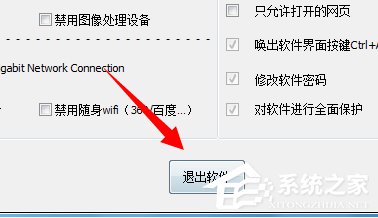1.右擊桌面上的“計算機”圖標,從彈出的擴展菜單中選擇“管理”項。
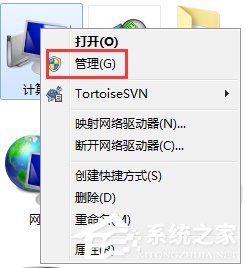
2.在打開的“計算機管理”窗口中,點擊“磁盤管理”項,然後找到不能正常顯示 的U盤盤符,右擊選擇“更改驅動器號和路徑”項。
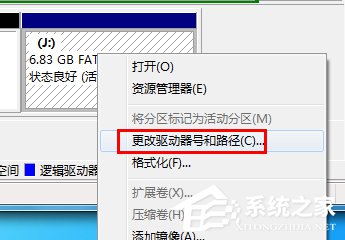
3.並在打開的窗口中,根據實際需要點擊“添加”或“更改”按鈕。
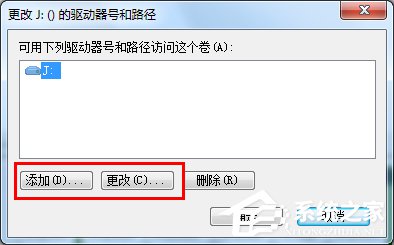
4.然後選擇一個U盤盤符,點擊“確定”應用設置,此時查看電腦是否成功識別U盤。
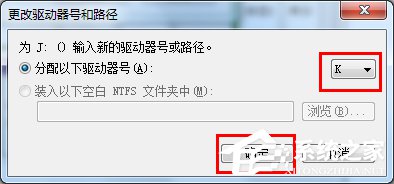
5.另外,系統組策略啟用禁用可存儲設備功能也會導致U盤插入電腦沒有反應。對此我們使用“大勢至USB監控軟件“來實際修復功能。
6.安裝並運行該軟件,在其主界面中勾選”恢復USB存儲設備“項。
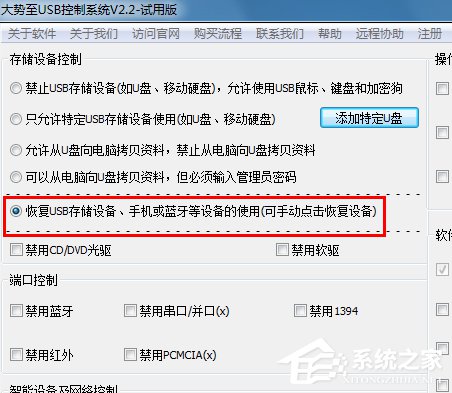
7.待USB設備被恢復成功後,點擊”退出“按鈕就可以啦。